|
Springtime

Ich habe dieses Tutorial
mit Erlaubnis von Leny
übersetzt.
Ich bin sehr stolz das
sie mir die Erlaubnis
gegeben
hat ihre schönen
Tutorials zu übersetzen.
Das Copyright des
Original Tutorials liegt
bei Leny,
Dieses Tutorial wurde
von mir
Romana
Übersetzt.
Das Tutorial darf nicht
kopiert und auf
anderen Seiten zum
download angeboten
werden.
Thank you very much Leny for allowing me
to translate your great
tutorials.
Hier ist der Link zum
Original Tutorial
http://www.kolejo.nl/englishbl_springtime.htm
Mit Klick auf den Banner
von Leny kommt ihre
auf die
Seite

Leny hat das Bild mit PSP X
gemacht.
Ich hab es mit PSP XI gemacht.
Du kannst also mit anderen
Versionen dieses Bild erstellen.
Das ist ein einfaches Bild mit
einem schönen Resultat.
Für dieses Tutorial benötigst du
folgendes :
Filter - Toadies - What Are You
...
Filter - Grafik Plus - Cross
Shadow
Font : Grudge 2BRK
Verschiedene Tuben
2
Animationen
Material
HIER
Setzte die Tuben in den Ordner
deiner Wahl
So wir fangen nun an.
Öffne die Materialien in
deinen PSP , lösche die
Namenebene
und lege sie unten ab.
Öffne ein neues
Transparentes Bild in der Größe
von 350 x 350 Pixel.
1.)
Stelle deinen Vordergrund
auf Farbe #202020
Hintergrundfarbe auf #
c0c0c0

Klicke auf Farbverlauf

Stelle den Farbverlauf auf diese
Einstellung
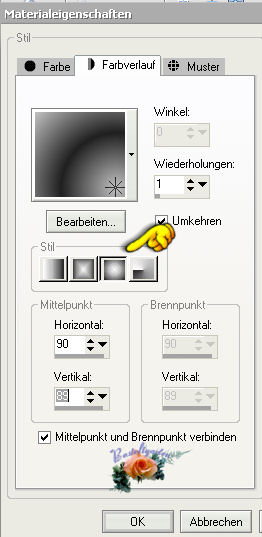
Fülle deine Ebene mit diesen
Farbverlauf
2.)
Bild - Rand hinzufügen -
Symmetrisch - 1 Pixel - Farbe
#000000 ( Schwarz )
Bild - Rand hinzufügen -
Symmetrisch - 3 Pixel - Farbe
#c0c0c0
Bild - Rand hinzufügen -
Symmetrisch - 1 Pixel - Farbe
#000000 ( Schwarz )
Bild - Rand hinzufügen -
Symmetrisch - 90 Pixel - Farbe #FFFFFF
( Weiß )
3.)
Markiere diesen weißen
Rand mit deinem Zauberstab
 .
.
Effekte - Textureffekte -
Flechten mit diesen
Werten.

4.)
Effekte - Filter - Toadies
- What Are you ..?
mit diesen werten
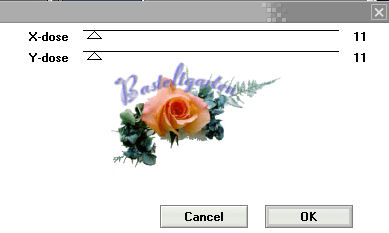
5.)
Effekte - Filter - Grafik
Plus - Cross Shadow mit diesen
Werten.
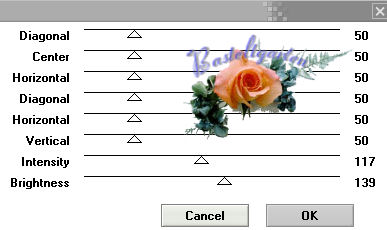
6,)
Auswahl aufheben
7.)
Bild - Rand hinzufügen -
Symmetrisch - 1 Pixel - Farbe
#000000 ( Schwarz )
Bild - Rand hinzufügen -
Symmetrisch - 2 Pixel - Farbe
#c0c0c0
Bild - Rand hinzufügen -
Symmetrisch - 1 Pixel - Farbe
#000000 ( Schwarz )
8.)
Aktiviere die
a_dozi´s_world Tube - Kopieren -
Einfügen als neue Ebene
Anpassen - Schärfen -
Scharfzeichnen
9.)
Aktiviere die
Terry_Forever Tube - Kopieren -
Einfügen als neue Ebene.
Verschiebe sie mit dem
Verschiebewerkzeug
 auf die Linke
auf die Linke
Seite des Bildes , siehe
meine Hauptbild.
10.)
Ebenenpalette - Aktiviere
die Rastereben 1
11.)
Aktiviere die
Lavendercallas_V Tube - Kopieren
- Einfügen als neue Ebene
Verschiebe
 sie auf die Linke Seite hinter
der Tube Terry
sie auf die Linke Seite hinter
der Tube Terry
Anpassen - Schärfen -
Scharfzeichnen
Ebenepalette - Aktiviere
Rasterebene 2
12.)
Aktiviere die Tube
LD-pinkset-pinkset
Bild - Größe ändern Um 60
% verkleinern
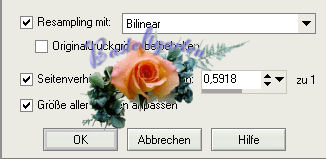
Kopieren - Einfügen auf dein
Bild
Verschiebe
 es auf einen netten Platz unten
es auf einen netten Platz unten
Siehe mein Hauptbild.
Anpassen - Schärfen -
Scharfzeichnen
13.)
Aktiviere die
LD-horloge03a Tube - Kopieren -
Einfügen als neue Ebene
Verschiebe
 sie auf die rechte Seite
sie auf die rechte Seite
Siehe dazu wieder mein
Hauptbild.
Anpassen - Schärfen -
Scharfzeichnen
14.)
Stelle deinen Hintergrund
auf Weiß #FFFFFF

Der Fonts: Grude 2BRK sollte
unten in der Leiste sein.
Aktiviere dein
Textwerkzeug
 Suche dir da den Font
Suche dir da den Font
Mit diesen Einstellungen.

Schreib deinen Namen -
Verschiebe
 den Namen
den Namen
Auf die Oberseite deines
Bildes .
Ebenpalette - umwandeln in
eine Rasterebene
Anpassen - Schärfen -
Scharfzeichnen
tuhe das selbe mit einen
anderen Text - Bild
vertikal drehen
Wieder Umwandeln in eine
Rasterebene
Anpassen - Schärfen -
Scharfzeichnen
15.)
Ebene - Zusammenfassen -
alles zusammenfassen
Die Spring - Time ist nun
fertig
du kannst es jetzt als jpg
abspeichern.
Animation
Home
Design by |